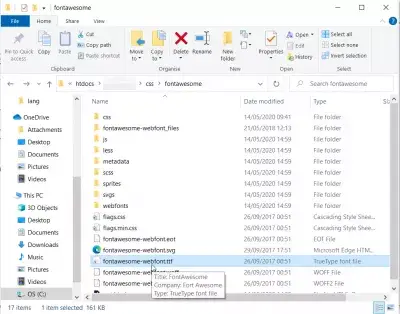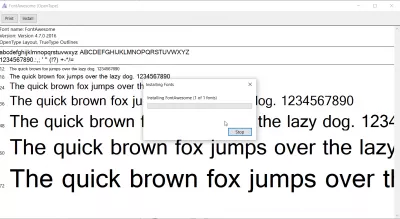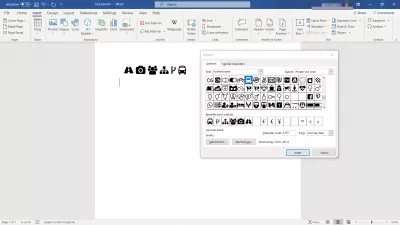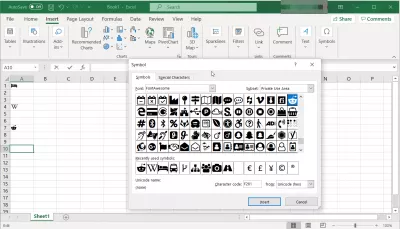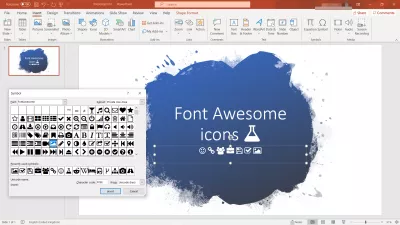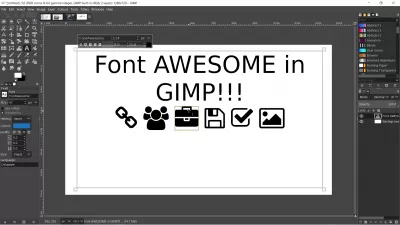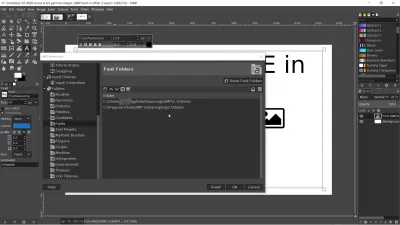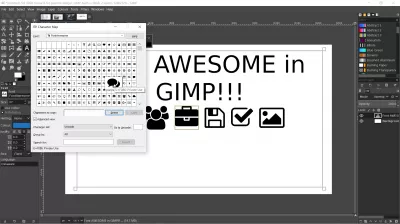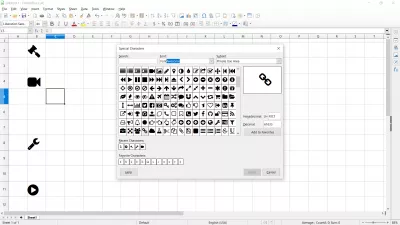כיצד להשתמש בגופן מדהים במסמכים?
- מהו גופן מדהים?
- כיצד להשתמש בגופן מדהים ב- Windows?
- כיצד להשתמש בגופן מדהים ב- Microsoft Word?
- כיצד להשתמש בגופן מדהים ב- Microsoft Excel?
- כיצד להשתמש ב- Font Awesome ב- Microsoft Powerpoint?
- כיצד להשתמש בגופן מדהים ב- GIMP?
- כיצד לכלול סמלי פונט מדהימים ב- Libre Office?
- שימוש בפונט Awesome במחשב בקיצור
- שאלות נפוצות
מהו גופן מדהים?
סמלים מדהימים של פונטים הם קבוצה מדהימה של ערכות סמלים שונות, חלקן חופשיות לשימוש לכל שימוש, וחלקן נגישות רק עם מנוי בתשלום.
הערכות החינמיות מורכבות מגופנים אחידים סטנדרטיים, הנקראים FAS set עבור Font Awesome Standard סמלים, הכוללים מגוון שלם של ציורים ניתנים להרחבה שיהיו מושלמים להמחשת כל מסמך שאתה יוצר, מאתר אינטרנט ועד קורות חיים למראה מקצועי עבור הדיגיטל שלך. חיפוש עבודה נוודים - או אפילו לכלול בכתיבה הפרילנסרית שלך או משלוחים אחרים של הופעות עצמאיות.
הגופנים העסקיים הסטנדרטיים, הנקראים ערכת FAB עבור סמלי גופן עסקיים מדהימים המכילים סמלי לוגו לשימוש במסמכים שלך, כגון סמלי Google Docs או סמלי Office 365 ו- Microsoft Office עבור מוצריהם Microsoft Excel - Microsoft Word - Microsoft Outlook - Microsoft Powerpoint - ורבים נוספים!
אבל, כיצד להשתמש בגופן זה ביישומים אחרים מלבד המשימות הרגילות של עיצוב אתרים? גלה זאת למטה - הכל מתחיל בהורדת ערכות הסמלים של Font Awesome באופן מקומי במחשב שלך לפני שתוכל להשתמש בהם ביישומים אחרים כגון תוכנית מניפולציה של תמונות GIMP, ולמעשה בכל תוכנה המאפשרת החלפת גופן.
כיצד להשתמש בגופן מדהים ב- Windows?
השלב הראשון לאחר הורדת סמל Font Awesome שהוגדר באופן מקומי במחשב שלך, הוא לפתוח את החבילה ולנווט בתיקיית השורש.
שם, תמצא קובץ TrueType Font שנקרא fontawesome-webfont.ttf - לחץ פעמיים על הקובץ הזה כדי לפתוח אותו בתוכנת ניהול הגופנים של Windows.
לאחר מכן, לחץ על כפתור ההתקנה בחלקו העליון של החלון, וזהו - כל קבוצת הסמלים המדהימה של הגופן מותקנת כעת במחשב שלך, גם אם הוא לא נראה, ואם עדיין לא נראה לך שום תו מיוחד .
נוהל ההתקנה של ערכות הסמלים של Font Awesome פועל זהה במחשבי Mac!
כיצד להשתמש בגופן מדהים ב- Microsoft Word?
לאחר שהתקנת את ערכת הסמלים במחשב שלך, פתח את מסמך Microsoft Word שלך והצביע על העכבר לאן ברצונך להכניס את סמל Font Awesome.
בתפריט הוספה, מצא את אפשרות הסמל שתפתח את דפדפן הסמלים.
בחר באפשרות FontAwesome ברשימת גופני המערכת, ועיין בסמלים עד שתמצא את המסמך שברצונך לכלול במסמך שלך. לחץ פעמיים על הסמל, והוא ייכלל במסמך שלך, ואז תוכל לעצב אותו כמו כל תו אחר.
תווים fontawesome נוסף יהיה חלק ספירת התווים הכוללת של המסמך, שבו אתה יכול לאמת באמצעות כלי מונה מונה באינטרנט.
אם אינך יכול למצוא את הסמל ברשימה, אפשרות אחרת היא למצוא את קוד התווים של אייקוני Font Awesome מהרשימה ולהזין אותו בשדה קוד התווים של תוסף הסמל, אשר ימצא ישירות את הסמל המדויק מהרשימה.
כיצד להשתמש בגופן מדהים ב- Microsoft Excel?
באותה הדרך שבה הוספת סמלים ב- Word, אתה יכול להוסיף סמל Font Awesome בכל חוברת עבודה של Excel על ידי בחירת התא שבו ברצונך להוסיף סמלים אלה, ולפתוח את דפדפן הסמלים מתפריט ההוספה ולחצן הסמל.
דפדפן הסמלים ייפתח, בו תוכל לבחור את ערכת הסמלים Font Awesome ולעיין בסמלים עד שתמצא את הנכון.
מכיוון שקשה למצוא את הסמל הנכון מאותה רשימה עם תווים קטנים, דרך נוספת להשיג את הסמל הנכון היא לדפדף ברשימה נגישה יותר מבחינה ויזואלית כגון תצוגת סמלי הגופן המדהימה, להעתיק את שם ה- Unicode של הסמל שברצונך. כלול והדבק אותו בשדה קוד התווים של דפדפן הסמל של Excel - הוא יכניס ישירות את הסמל הנכון למסמך שלך.
כיצד להשתמש ב- Font Awesome ב- Microsoft Powerpoint?
הכנסת סמלים מדהימים של פונטים בכל מצגת של PowerPoint של מיקרוסופט בכדי לגרום לה להיראות טוב עוד יותר היא כמה קליקים!
לאחר התקנת מערך הסמלים, פתח מסמך Microsoft Powerpoint והנח את מצביע העכבר בשדה הזנת טקסט במקום שבו ברצונך להוסיף אייקון.
לאחר מכן בחר בתפריט הוספה ולחץ על כפתור הסמל. משם תוכל לבחור את הסמלים שיכללו את חלון הדפדפן סמלים שמופיע.
מכיוון שזה עשוי להיות מסובך למצוא את הסמל פשוט מהרשימה הוויזואלית שעשוי להיראות קטן, אפשרות אחרת היא חיפוש לפי תיאור טקסט או עיון בסמלים גדולים יותר המוצגים ברשימת סמלי הגופן המדהימים שבהם ניתן לקבל את קודי הסמלים. העתק את הקוד והדבק אותו בתיבת קוד התווים של Powerpoint כדי לכלול את הסמל במצגת שלך.
כיצד להשתמש בגופן מדהים ב- GIMP?
למרבה הצער, אין דרך פשוטה לעיין ברשימת הסמלים של Font Awesome מיישום GIMP. עם זאת, לאחר שהסמלים הותקנו במחשב שלך, אתה יכול לכלול את אלה שאתה צריך בעורך המועדף עליך, כגון כל אחת מתוכנות מיקרוסופט אופיס או Libre Office ו- Open Office, למצוא את הסמלים שאתה רוצה, לכלול אותם במסמך. , העתיקו אותם והדביקו אותם בתכנית GIMP, לבד, ובמקרה זה היא תהפוך לתמונה מפוקסלת הכלולה בשכבה הנוכחית, או בתיבת טקסט, ובמקרה זה תתקשרו איתם כמו בכל תווים מכל סוג שהוא גוֹפָן.
פיתרון נוסף הוא להתקין את ערכת הסמלים ישירות בתוכנית GIMP, על ידי כניסה לתפריט ההעדפות מהתפריט הראשי של המהדורה ובדיקת תיקיות הגופנים הזמינות במחשב שלך.
לאחר מכן, פשוט העתק והדבק את קובץ הגופן TrueType fontawesome-webfont.ttf והדבק אותו באחת מהתיקיות האלה. לאחר מכן, הפעל מחדש את תוכנית GIMP שלך כדי לגשת לגופן.
לאחר מכן תוכל לגשת לגופן ישירות מ- GIMP - עם זאת, הדרך הקלה ביותר לכלול סמלי פונט מדהים תהיה להשתמש בגופן המערכת מפת התווים שתמצא בחיפוש הראשי של Windows, בחר את הגופן FontAwesome וחפש את סמלים שברצונך לכלול ביצירת GIMP שלך ולאחר מכן העתק והדבק אותם שם.
אם אתה מתקשה לגשת לסמלים שברצונך לכלול, פשוט חפש אותם באמצעות תגים או סמלים גדולים הגולשים ברשימה המפורטת של סמלי הגופן מדהים, העתק את קוד ההפרשה ההקסדצימלי של 4 תווים, והדבק אותו בשדה עבור אל unicode במפת התווים כדי למצוא אותו ישירות, ולהיות מסוגל להעתיק ולהדביק אותו.
כיצד לכלול סמלי פונט מדהימים ב- Libre Office?
ברגע שה Font Awesome הותקן במחשב שלך, אתה יכול לכלול כל אחד מהסמלים שלו במסמך Libre Office על ידי פתיחת תפריט Insert ואז אפשרות התווים המיוחדת שתפתח חלון חיפוש של תווים ספציפיים.
בחר את הגופן מדהים מרשימת הגופנים, והסמלים יוצגו מיד.
כל שעליך לעשות הוא למצוא את אלה להכניס למסמך הנוכחי, ולחץ עליו פעמיים כדי לכלול אותו!
שימוש בפונט Awesome במחשב בקיצור
זה פשוט למדי שהסמל Font Awesome מוגדר עבור כל היצירות הדיגיטליות שלך וביצוע אספקות מדהימות לכתיבה הפרילנסרית שלך או למסמכי עבודה אחרים של נוודים דיגיטליים.
כל שעליך לעשות הוא להתקין את הגופן במחשב שלך ולחפש את הסמלים מתוכנית רשימת סמלים או מרשימת ערכות הסמלים.
שאלות נפוצות
- כיצד להשתמש ב- Font Awesome Excel?
- אתה יכול להוסיף פונט סמל מדהים לכל חוברת עבודה של Excel על ידי בחירת התא בו ברצונך להוסיף סמלים אלה ולפתוח את דפדפן הסמל מתפריט הכנס ולחץ על כפתור הסמל.

מישל פינסון הוא חובב נסיעות ויוצר תוכן. מיזוג תשוקה לחינוך וחקירה, הוא מחויב לשתף ידע ולהעניק השראה לאחרים באמצעות שובה לב תוכן חינוכי. קירוב את העולם על ידי העצמת אנשים עם מומחיות גלובלית ותחושת נדנדה.